Siteye modern bir sayfa eklediğinizde, sayfanızın yapı taşları olan web bölümlerini ekleyip özelleştirebilirsiniz.
Bu makale, bir olaya geri sayım (veya geri sayım) görüntülemenizi sağlayan Geri sayım zamanlayıcı web bölümüne odaklanır. Başlık ekleyebilir, tarih biçimini ayarlayabilir, açıklama ekleyebilir ve bağlantı içeren bir eylem çağrısı düğmesi kullanabilirsiniz.
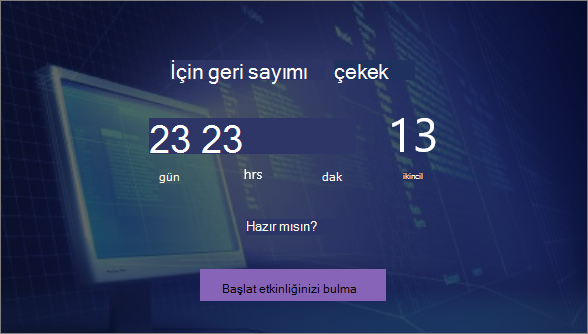
Notlar:
-
Bazı işlevler, Hedefli Sürüm programına kabul etmiş olan kuruluşlara aşamalı olarak sunulur. Bu, söz konusu özelliği göremeyeceğiniz veya özelliğin yardım makalelerinde açıklanandan farklı görünebileceği anlamına gelir.
-
Geri sayım zamanlayıcı web bölümü SharePoint Server 2019 içinde kullanılamaz.
Geri sayım zamanlayıcı web bölümünü ekleme
-
Geri sayım zamanlayıcı web bölümünü eklemek istediğiniz sayfaya gidin.
-
Sayfanız henüz düzenleme modunda değilse, sayfanın sağ üst kısmındaki Düzenle'ye tıklayın. Sağ tarafta Araç Kutusu'nu (

-
Tüm web bölümlerini göster'i seçin, ardından web bölümleri listesinden Geri sayım zamanlayıcısını seçin veya sürükleyip bırakın.
-
Web bölümünün sol üst kısmındaki Özellikleri düzenle (

-
Sağdaki özelliklerde, görüntülemek istediğiniz bilgileri girin ve seçeneklerinizi belirleyin.
Resim eklediğinizde, metnin okunabilirliğine yardımcı olmak için bir katman rengi ve opaklık düzeyi de seçebilirsiniz.
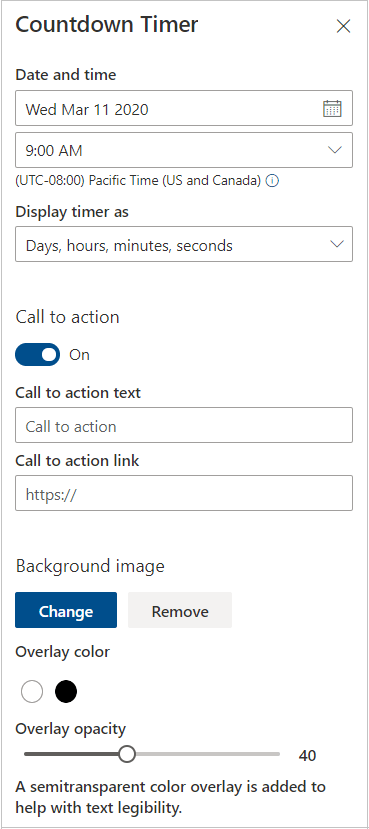
Sayfanızı görünür hale getirmek için hazır olduğunuzda, sayfanızın sağ üst kısmındaki Yayımla'ya tıklayın.










